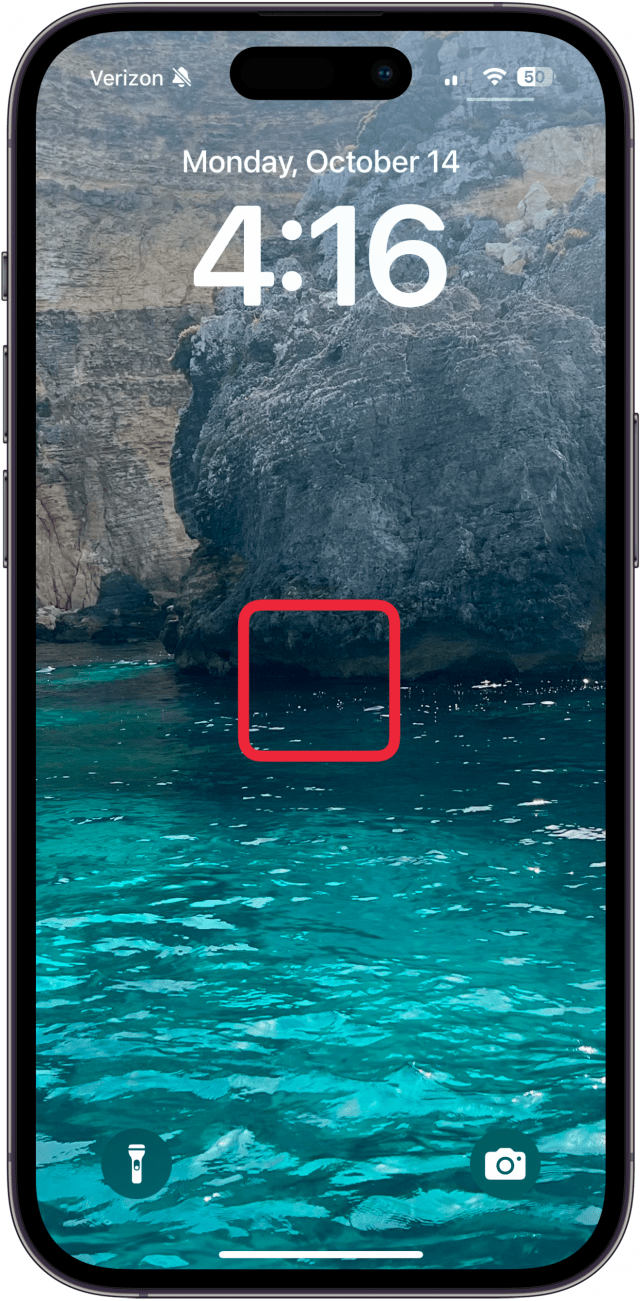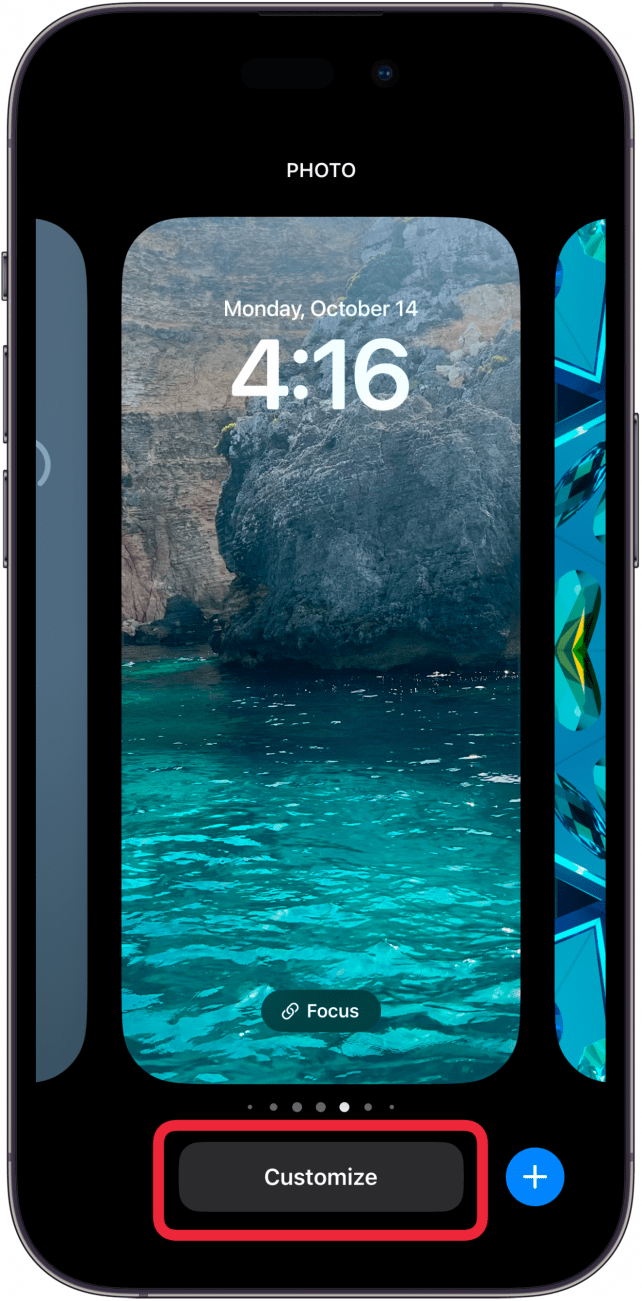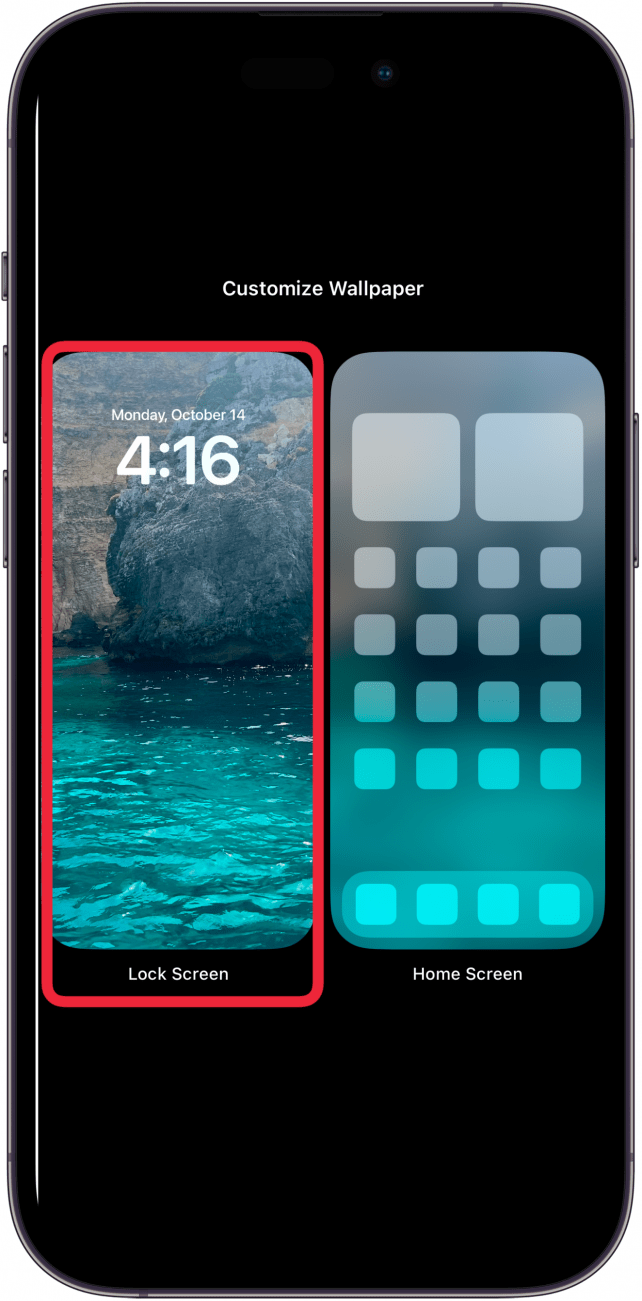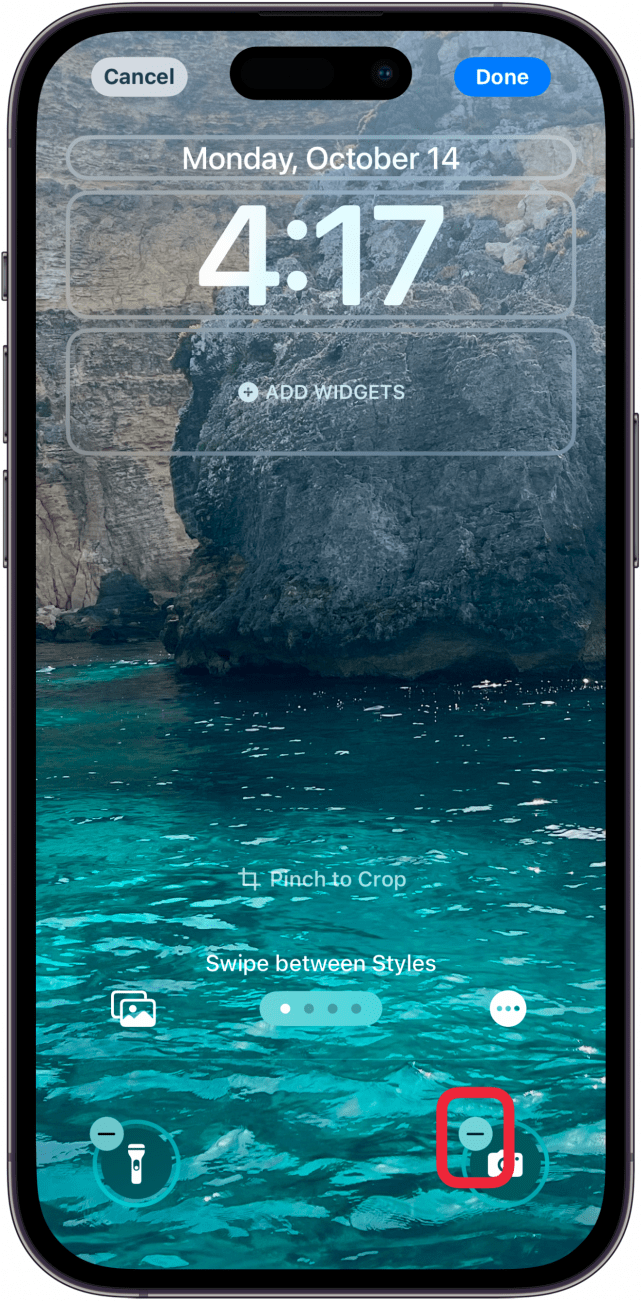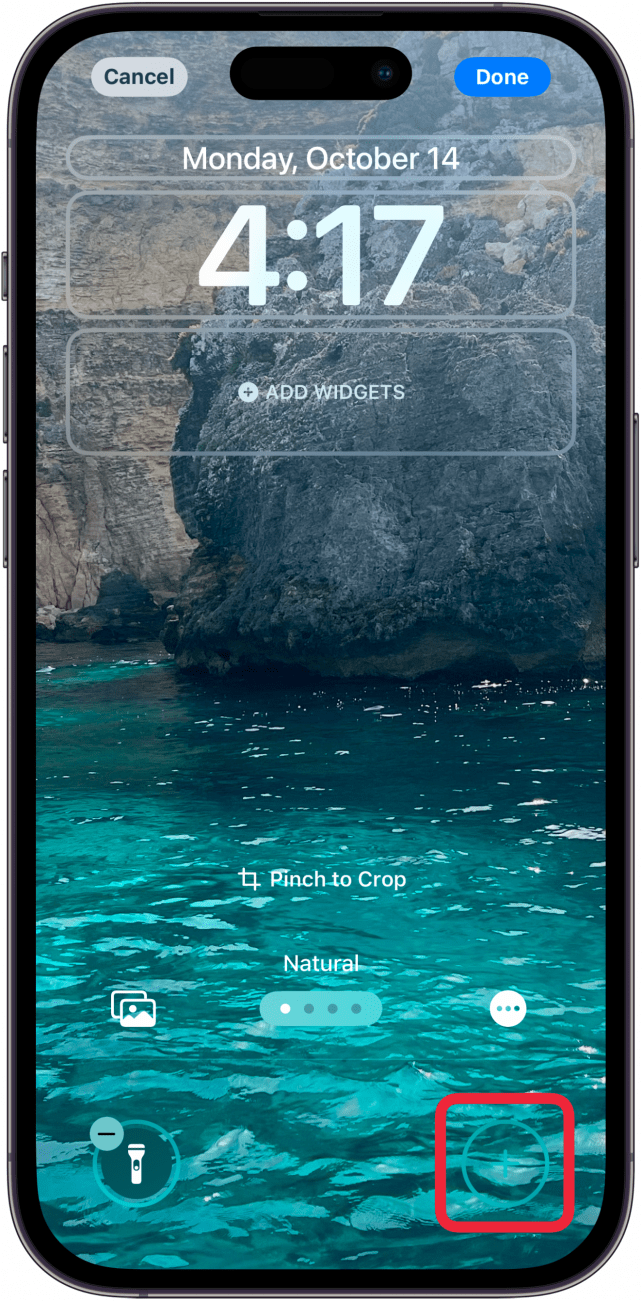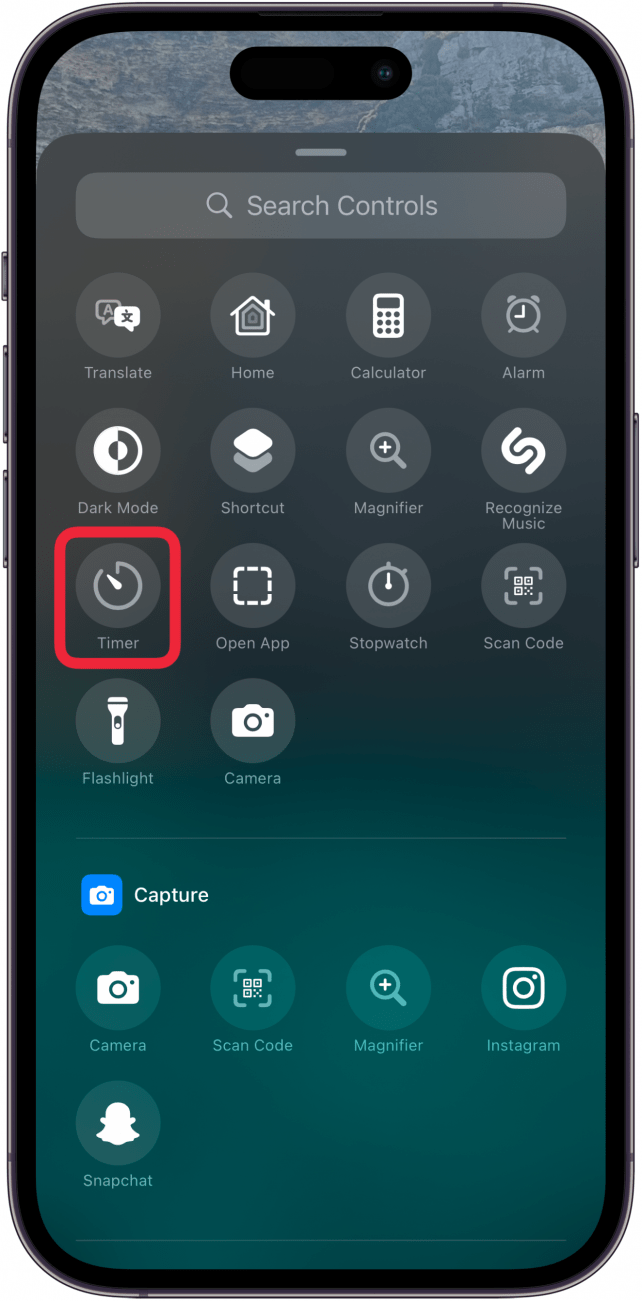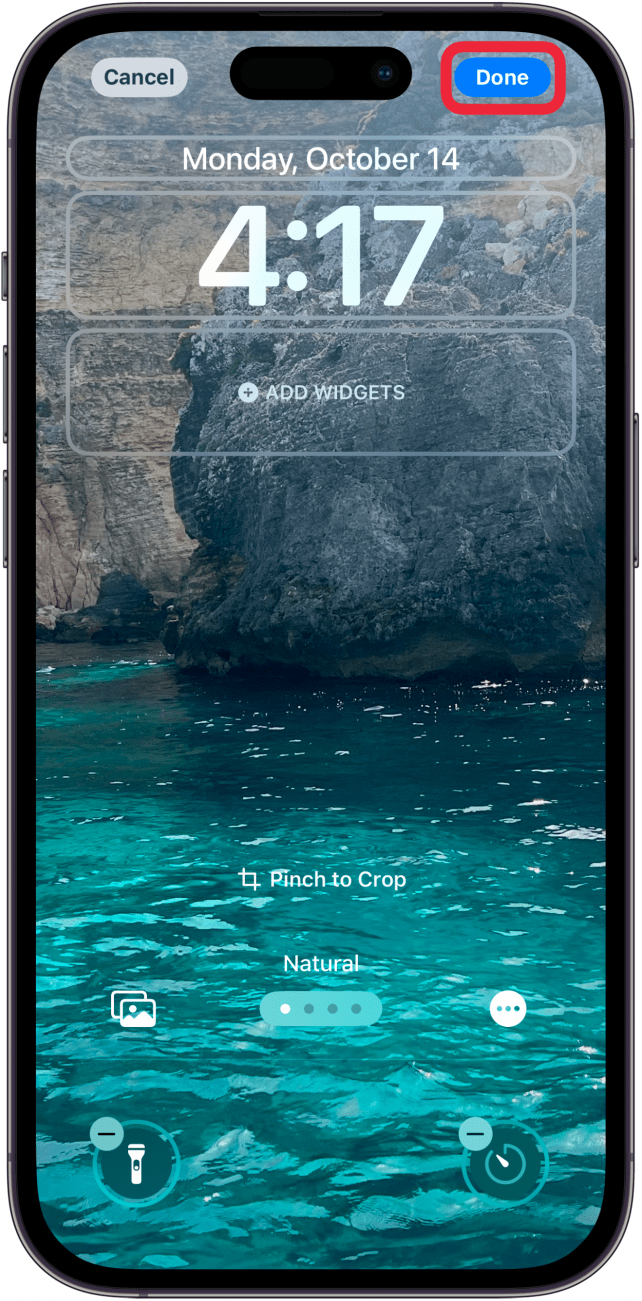Ak ste si niekedy chceli prispôsobiť tlačidlá skratiek na uzamknutej obrazovke, máte šťastie! V systéme iOS 18 teraz môžete vymeniť skratku baterky alebo skratku fotoaparátu na iPhone za takmer ľubovoľnú skratku podľa vlastného výberu. Tu je návod, ako túto zmenu vykonať a spustiť svoju obľúbenú činnosť alebo aplikáciu jediným dotykom.
Prečo sa ti tento tip bude páčiť:
- Vymeňte predvolené ovládanie baterky a fotoaparátu za iné skratky.
- Majte svoje obľúbené skratky priamo na uzamknutej obrazovke.
- Rýchly prístup k aplikáciám alebo akciám bez odomykania iPhonu.
Ako zmeniť skratku na uzamknutej obrazovke iPhonu
Systémové požiadavky
Tento tip funguje na akomkoľvek iPhone so systémom iOS 18 alebo novším. Zistite, ako aktualizovať na najnovšiu verziu iOS.
Po pridaní tlačidla Akcia a teraz aj tlačidiel Ovládanie fotoaparátu sa užitočnosť používania fotoaparátu a baterky ako skratiek na uzamknutej obrazovke rýchlo vytráca. Našťastie iOS 18 umožňuje vymeniť tieto skratky za iné možnosti.
Je dôležité si uvedomiť, že skratka bude určená len pre danú uzamknutú obrazovku. Ak máte viacero obrazoviek uzamknutia, na ostatných budú predvolené nastavenia baterky a fotoaparátu, pokiaľ ich manuálne nezmeníte. Ďalšie tipy na prispôsobenie iPhonu nájdete v našom bezplatnom spravodajcovi Tip dňa. Tu nájdete návod, ako vymeniť skratku fotoaparátu alebo baterky na iPhone.
 Objavte skryté funkcie svojho iPhonuZískajte denný tip (so snímkami obrazovky a jasnými pokynmi), aby ste svoj iPhone zvládli za jednu minútu denne.
Objavte skryté funkcie svojho iPhonuZískajte denný tip (so snímkami obrazovky a jasnými pokynmi), aby ste svoj iPhone zvládli za jednu minútu denne.
- Dlhé stlačenie zamknutej obrazovky.

- Ťuknite na položku Prispôsobiť.

- Klepnite na Zamknutá obrazovka.

- Klepnite na symbol minus v ľavom hornom rohu skratky, ktorú chcete nahradiť.

- Ťuknite na prázdne miesto pre skratku, kde sa skratka práve nachádzala.

- Prejdite cez možnosti novej skratky a klepnite na skratku, ktorú chcete pridať.

- Klepnutím na Ukončiť dokončíte uzamknutie obrazovky.

- Teraz môžete ťuknúť na túto skratku uzamknutej obrazovky a spustiť novú aplikáciu alebo funkciu, ktorú ste vybrali.

Tieto skratky môžete ľahko vymeniť tak, že zakaždým vykonáte rovnaký postup krokov. Nezabudnite, že to budete musieť urobiť jednotlivo pre každú uzamknutú obrazovku.
Ďalšie informácie o uzamknutých obrazovkách
- Prečo sa mi stále mení uzamknutá obrazovka a ako ju vrátiť späť
- Ak ste si niekedy chceli prispôsobiť tlačidlá skratiek na uzamknutej obrazovke, máte šťastie! V systéme iOS 18 teraz môžete vymeniť skratku baterky alebo skratku fotoaparátu na iPhone za takmer ľubovoľnú skratku podľa vlastného výberu. Tu je návod, ako túto zmenu vykonať a spustiť svoju obľúbenú činnosť alebo aplikáciu jediným dotykom.
- Prečo sa ti tento tip bude páčiť: